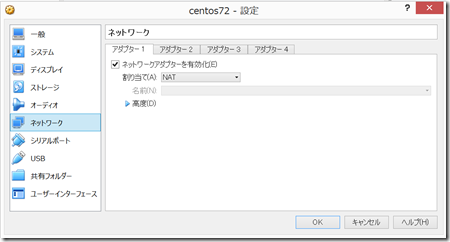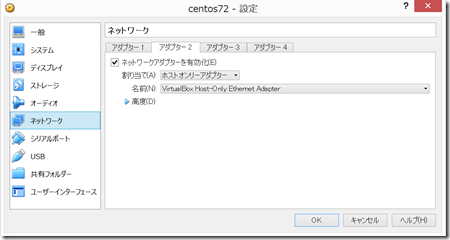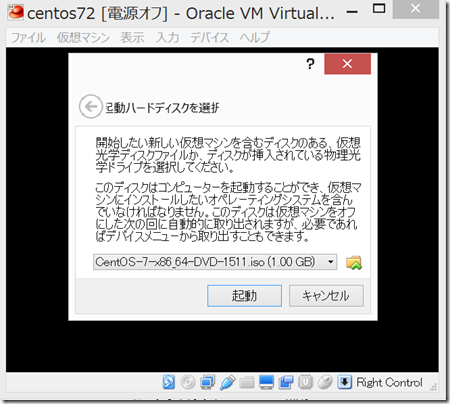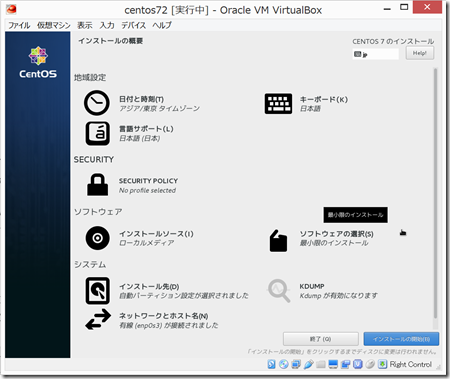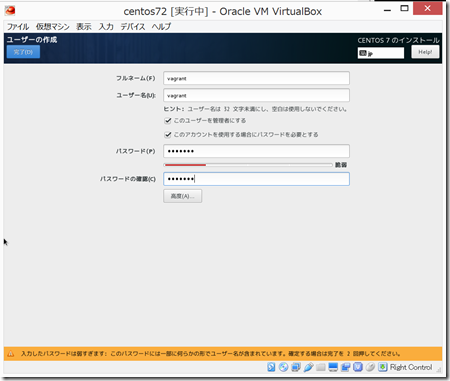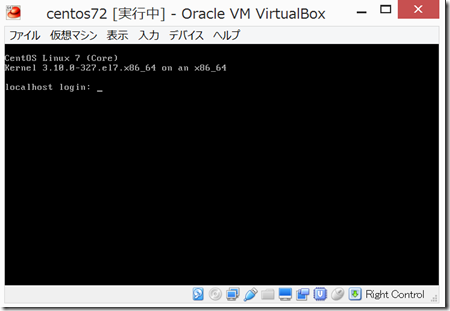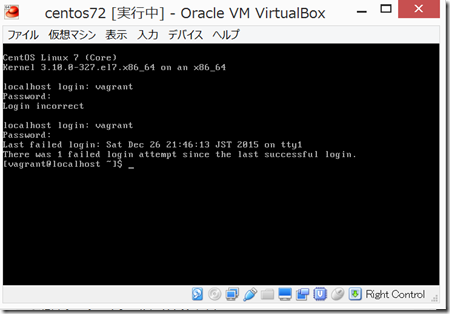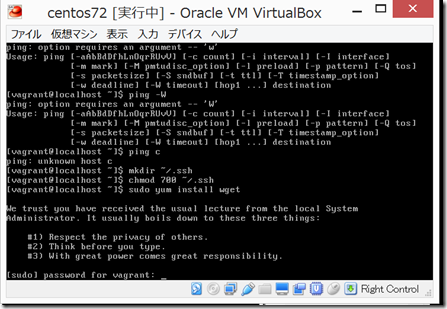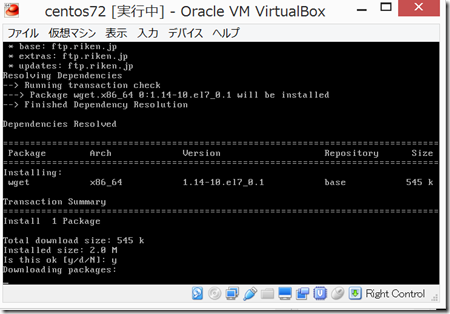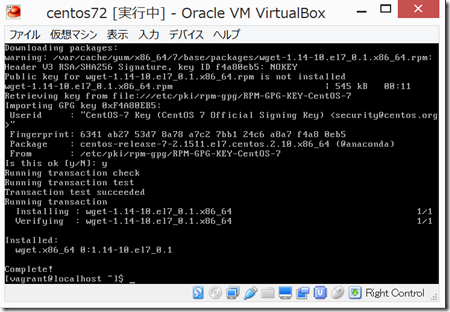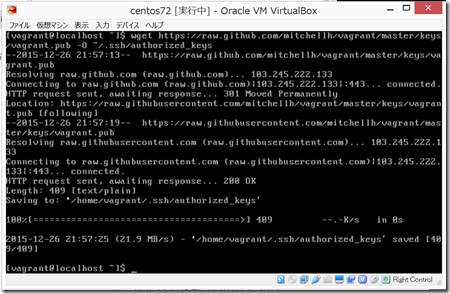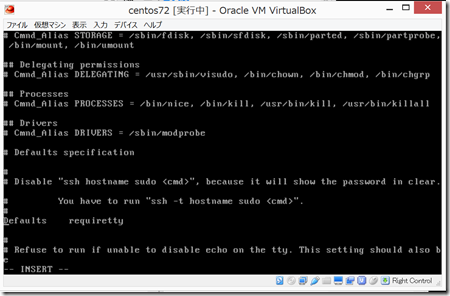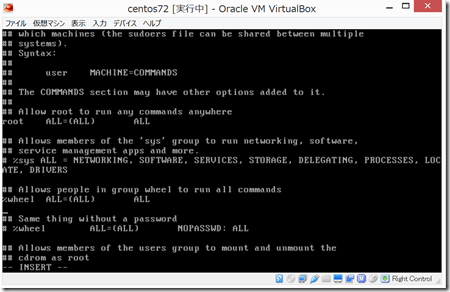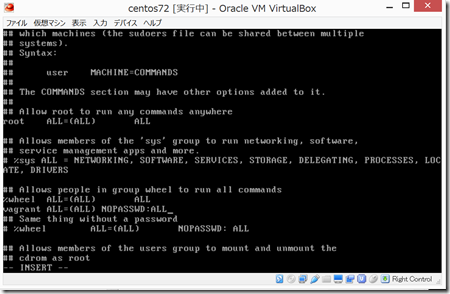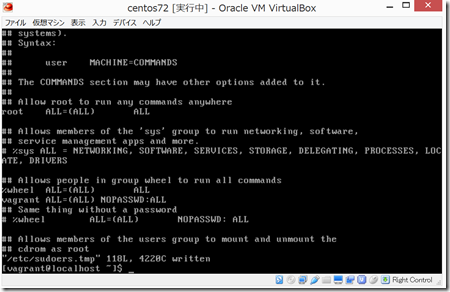Windows8.1で、VirtualBox(Cent OS 7.2)のインストール
とにかく、
https://blog.apar.jp/linux/3683/
の通りにやってみる。
(1)CentOS7.2のDVD.isoをダウンロード。
http://isoredirect.centos.org/centos/7/isos/x86_64/CentOS-7-x86_64-DVD-1511.iso
ダウンロード途中は4GBと表示されるのに、何回ダウンロードしても、1GBくらいのところでダウンロードが終了してしまう。よくわからない。
(2)VirtualBoxの設定
上記サイトを参考に。
名前はcentos72
メモリ 2GB
HDD VDI 15GB
ネットワークデバイス
VirtualBoxの centos72を右クリック > 設定 > ネットワーク で、
アダプター1:NAT
アダプター2:ホストオンリーアダプター
(3)CentOS7.2をインストール
大失敗。だめ。1GBじゃだめか?
次に、ダウンロードした、
CentOS-7-x86_64-DVD-1511.iso
をダブルクリック。すると、なぜかこんな画面になる。
これは意味がなかった。
いきなり最初からつまづくCentOS7.2 ひどい。。。
あきらめて、
CentOS-7-x86_64-Minimal-1511.iso
(620MB, これでさえダウンロードに15分くらいかかった)
をインストールすることにする。
以下、
http://qiita.com/woogy/items/2174939e96331f3deba7
の通りにやることを目標とする。
(4)最小限のインストールしか選択できない。。。
ネットワークをONにしつつ、「インストールの開始」
よくわからないが、素直にvagrant , vagrantで登録。
minimalだけど、インストールに15分くらい。
再起動すると、あら、殺風景な画面。
vagrantでログイン
「適当にPing」を打てるはずがなく、
続ける。
mkdir ~/.ssh
chmod 700 ~/.ssh
sudo yum install wget
なんかパソコンのくせに、すごく偉そうなんですが、、、
vagrantのパスワードを入力。
(管理者権限にするのに、管理者のパスワードではなく、自分(ユーザー)のパスワードを入れるところが、なんとなく違和感。)
y 「Enter」
文字が小さくて読みづらい、、、
→ VirtualBoxの 表示 > 表示倍率を150%にした。見やすくなった!
その後、また y
wget https://raw.github.com/mitchellh/vagrant/master/keys/vagrant.pub -O ~/.ssh/authorized_keys
ふう、1文字も間違えずに入力できたらしい。
はい、全く意味わからない。vagrantの公開鍵???
chmod 600 ~/.ssh/authorized_keys
パスワードなしでsudoできるように???
sudo visudo
「Esc」 i
かなり下の方にいって、
Defaults requiretty の左側に# を入れてコメントアウトする。
さらに下の方に行って、
%whell ALL=(ALL) ALL
の下に、
vagrant ALL=(ALL) NOPASSWD:ALL
を追加。
上が追加する前、下が追加した後。
「Esc」: w q 「Enter」でセーブする。
なんか、よくわからない画面になった。
shutdownするためには、
su
でrootになってから、
shutdown –h now
をするらしい。
ここで、クローンを作っておく。
「centos72_ssh」
もう一度、電源をONして、
http://qiita.com/woogy/items/2174939e96331f3deba7
の、Rubyのインストールから続ける予定。